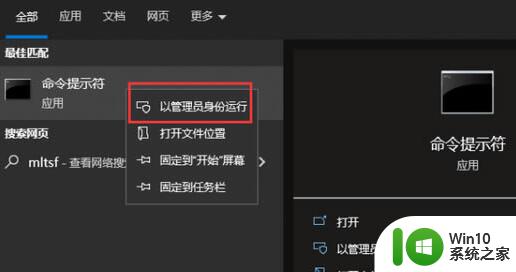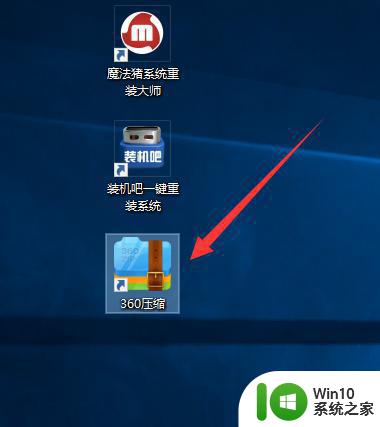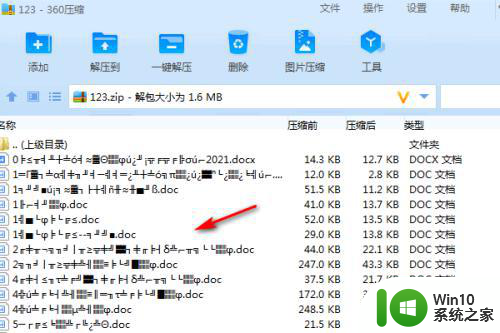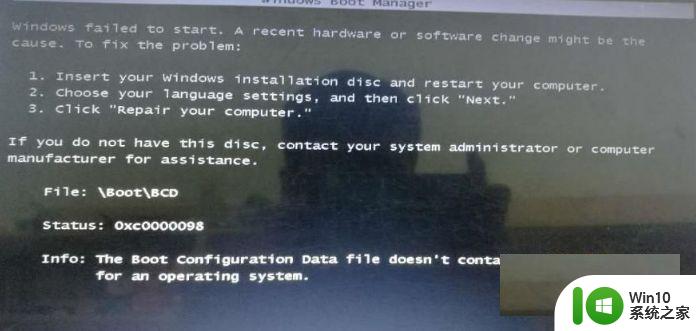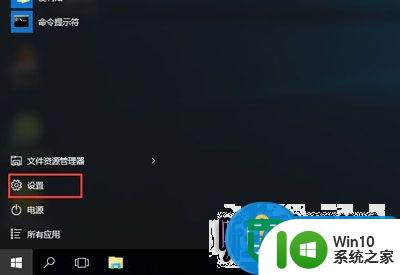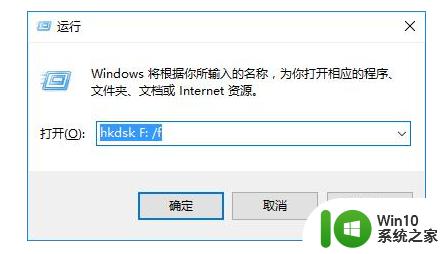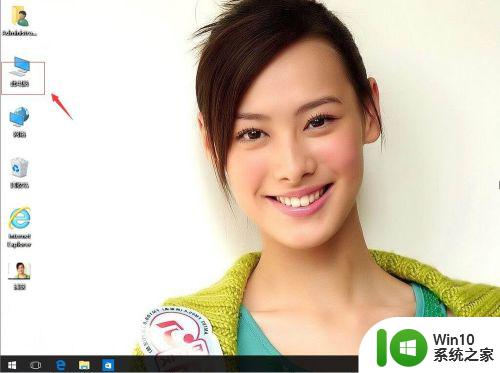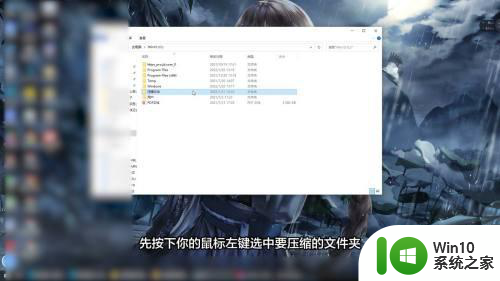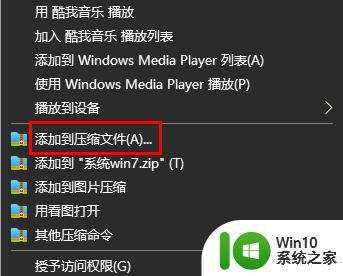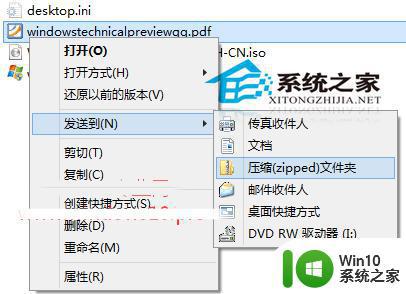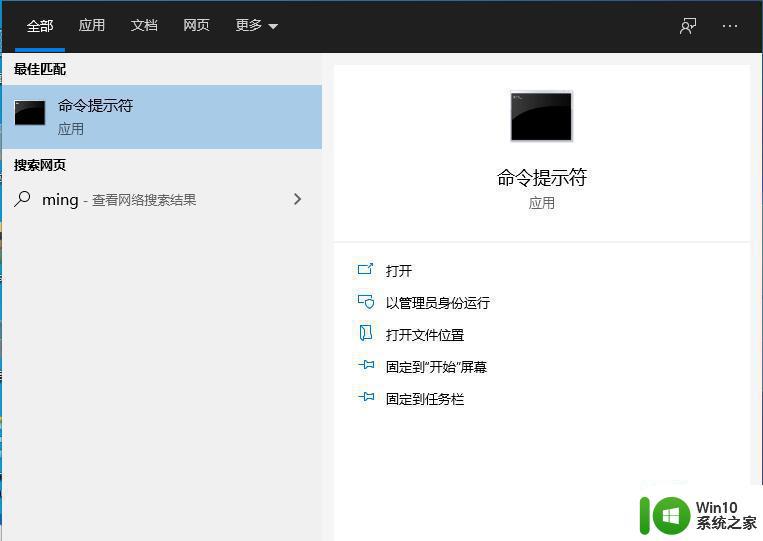win10下载的压缩文件损坏打不开如何解决 win10下载的压缩文件如何修复损坏问题
win10下载的压缩文件损坏打不开如何解决,在使用Win10下载压缩文件的过程中,我们有时会遇到压缩文件损坏无法打开的问题,这个问题可能会让我们感到困惑,但实际上我们可以采取一些简单的方法来解决这个问题。本文将介绍一些修复Win10下载的压缩文件损坏的方法,帮助大家顺利打开并使用这些文件。无论是通过修复工具还是更换下载源,我们都能够找到适合自己的解决方案,确保我们能够正常使用这些压缩文件。
1、如果下载文件大小和原文件太小不一致可能是因为网络原因造成的,那需要我们重新下载。如果是其它原因我们来尝试修复一下。

2、找到损坏的压缩文件打开会弹出文件损坏对话框,点击确定就默认关闭了,我们无法使用。
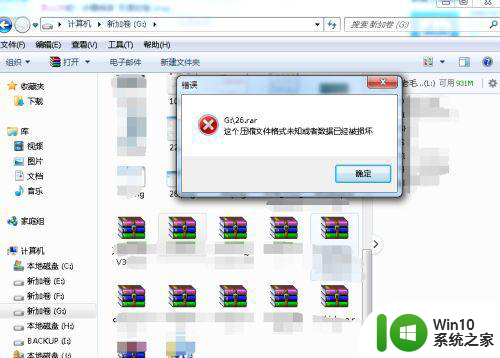
3、这时我们打开另一个完好的压缩文件,我们从这里面来进行修复刚才的文件。
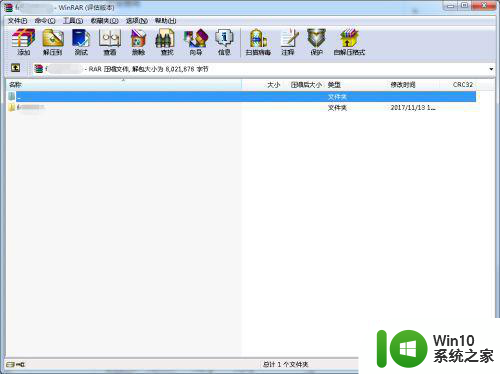
4、点击压缩软件的左上方的“向上”功能回到存放文件的根目录下。
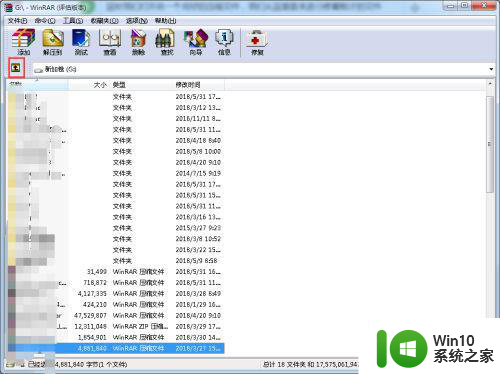
5、选中我们要修复的压缩文件,然后点击软件上方的“工具”并选择“修复压缩文件”,接下来就开始修复文件了,修复并不是一定可以成功的。
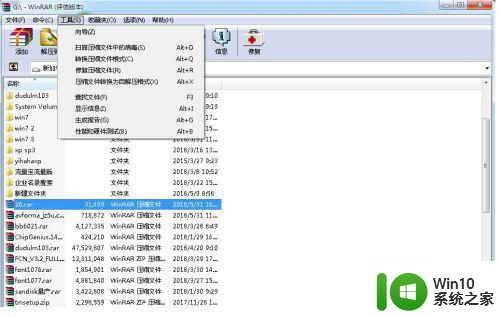
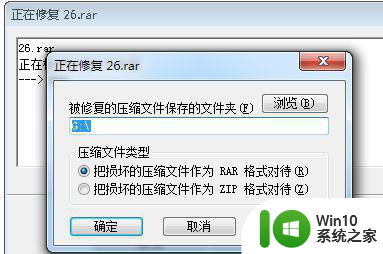
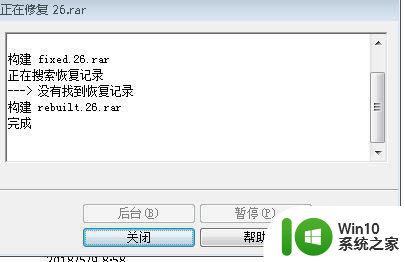 6、修复成功后会生成一个在原文件名称前加rebuilt的文件,如果不成功也会有相关诊断信息提示的。
6、修复成功后会生成一个在原文件名称前加rebuilt的文件,如果不成功也会有相关诊断信息提示的。

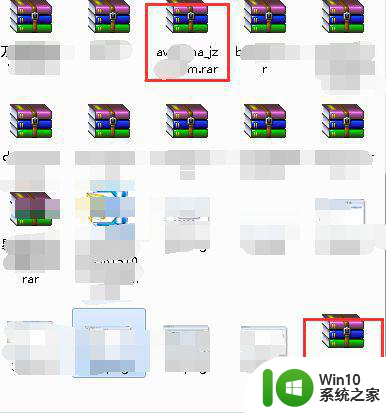
以上就是关于解决无法打开损坏的win10下载压缩文件的全部内容,如果你遇到了相同的问题,可以尝试按照以上方法来解决。